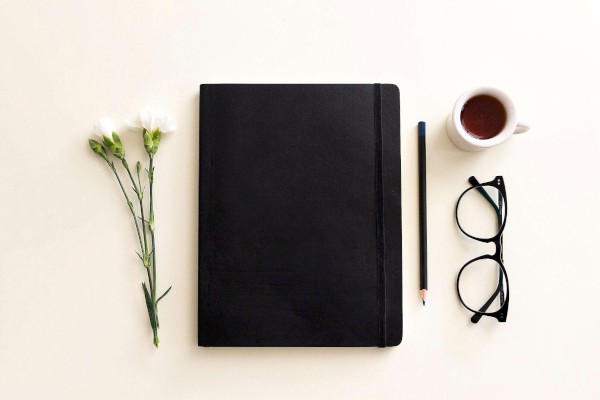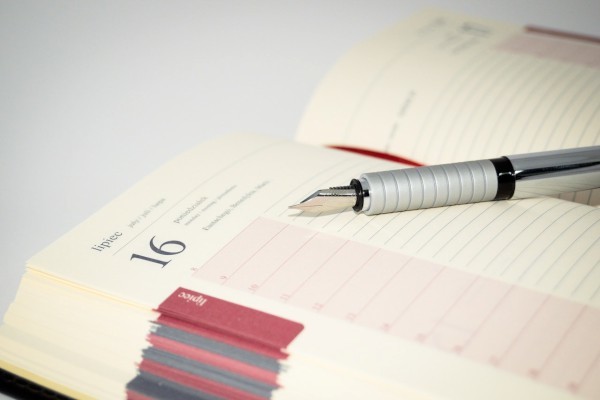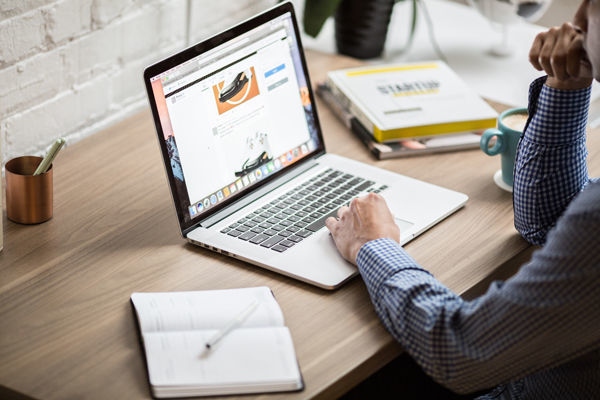可以右击折线图中的横坐标进行设置。
1.首先选择表格中的数据内容。
2.点击菜单栏中的插入并点击全部图表。
3.点击折线图并选择要使用的折线图格式。
4.点击插入并点击横坐标。
5.选中横坐标后并右击,点击设置坐标轴格式。
6.在右侧的窗口设置自己想要的效果即可。
7.根据以上步骤即可设置横坐标。
前述
测试环境/工具
型号:华为 MateBook 14
系统:win10
软件:Microsoft Office Excel 2020
功能和快捷键
操作步骤/方法
【方法1】
11.首先选择表格中的数据内容。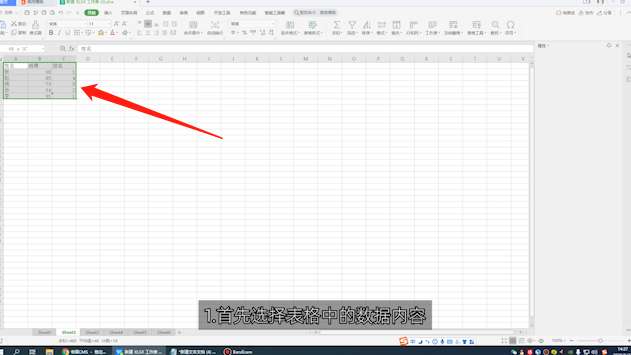
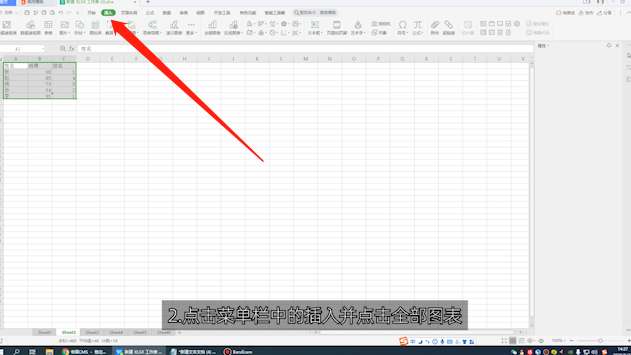
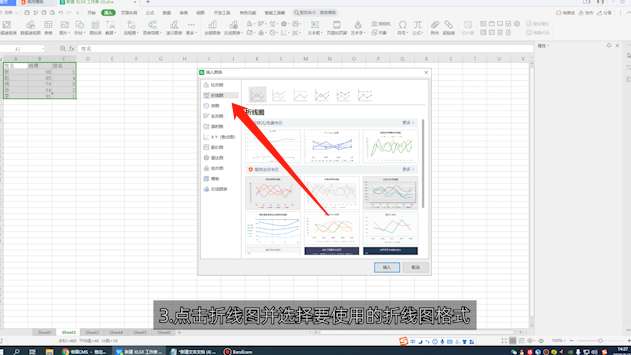
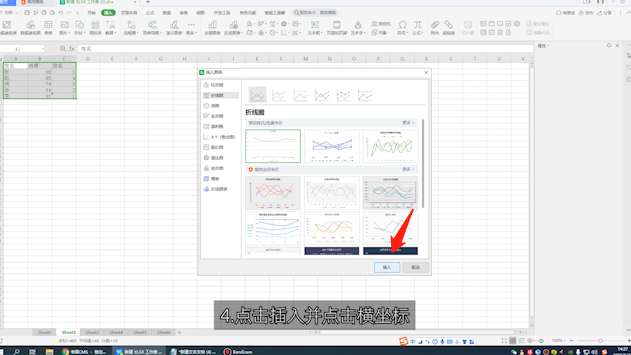
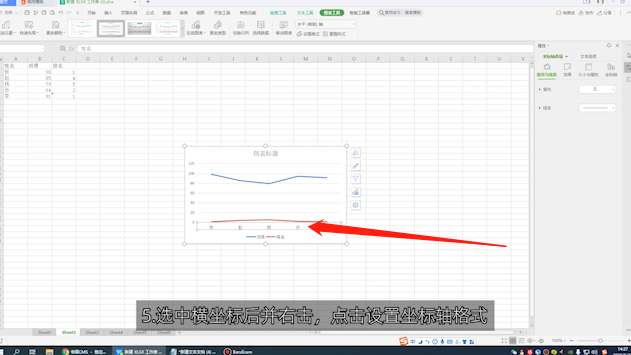
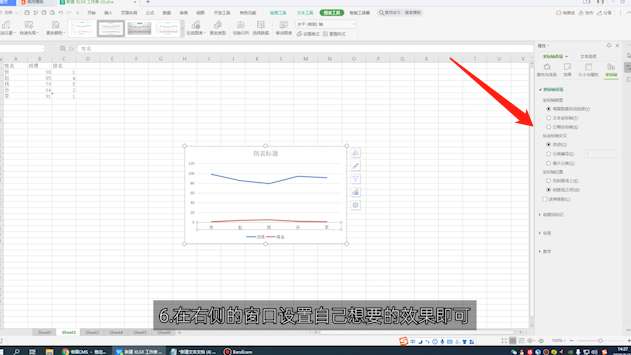
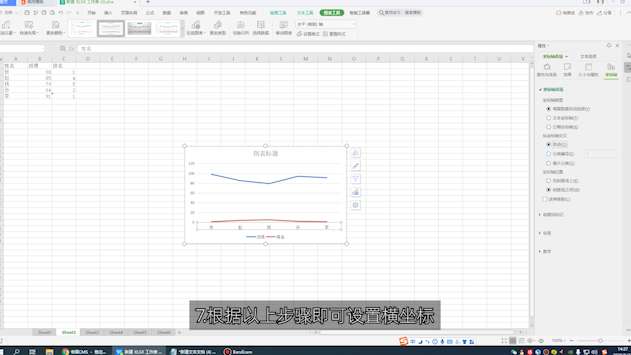
注意事项/总结
1.点击菜单栏中的插入并点击全部图表。2.点击折线图并选择要使用的折线图格式。
标签: Excel